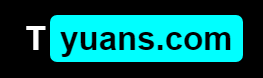1.准备工作
- 服务器需要有docker
- 能够运行docker-compose
- Plex账号
2.安装教程
2.1创建相关目录
mkdir -p '自定义数据目录'/plex/config # Plex 配置文件目录
mkdir -p '自定义数据目录'/plex/transcode # Plex 转码文件目录
mkdir -p '自定义数据目录'/plex/data # Plex 数据文件目录
如:
mkdir -p /usr/plex/config2.2 获取plex令牌
您可以通过访问 https://www.plex.tv/claim 获取声明令牌以将您的服务器登录到您的 Plex 帐户,并将令牌字符复制粘贴到下面的docker-compose文件对应位置。必要操作。
2.3创建docker-compose文件并运行
vim /usr/plex/docker-compose.yml
---
version: '3'
services:
plex:
image: plexinc/pms-docker:latest # latest 安装最新的版本
hostname: PlexServer # 自定义主机名称
restart: always # 设置重启策略
volumes:
- "'自定义数据目录'/plex/config:/config" # Plex 配置文件目录
- "'自定义数据目录'/plex/transcode:/transcode" # Plex 转码文件目录
- "'自定义数据目录'/plex/data:/data" # Plex 数据文件目录
- "'视频文件保存目录':/video"
ports:
- 32400:32400/tcp # Plex 网页访问端口,例如要改为通过 8080 端口访问,就修改为8080:32400
- 3005:3005/tcp # Plex Companion
- 8324:8324/tcp # controlling Plex for Roku via Plex Companion
- 32469:32469/tcp # access to the Plex DLNA Server
- 32468:1900/udp # access to the Plex DLNA Server
- 32410:32410/udp # current GDM network discovery
- 32412:32412/udp # current GDM network discovery
- 32413:32413/udp # current GDM network discovery
- 32414:32414/udp # current GDM network discovery
# devices: # Share hardware devices with FFmpeg (optional)
# - "/dev/dri:/dev/dri" # Intel QSV
# - "/dev/nvidia0:/dev/nvidia0" # Nvidia CUDA
# - "/dev/nvidiactl:/dev/nvidiactl"
# - "/dev/nvidia-modeset:/dev/nvidia-modeset"
# - "/dev/nvidia-nvswitchctl:/dev/nvidia-nvswitchctl"
# - "/dev/nvidia-uvm:/dev/nvidia-uvm"
# - "/dev/nvidia-uvm-tools:/dev/nvidia-uvm-tools"
# - "/dev/video11:/dev/video11" # Raspberry V4L2
environment:
TZ: Asia/Shanghai # 容器内部时区
PLEX_UID: 0 # 在容器内创建的用户 ID(不懂勿改)
PLEX_GID: 0 # 在容器内创建的用户组 ID(不懂勿改)
PLEX_CLAIM: claimToken # 真实服务器的声明令牌,您可以通过访问 https://www.plex.tv/claim 获取声明令牌以将您的服务器登录到您的 Plex 帐户
ADVERTISE_IP: hostIPAddress:32400/ # 填写外部访问的固定 IP 或域名,没有的话可以删除此行2.4开放对应端口等
无论是本机防火墙,或是阿里云等云平台控制面板中的防火墙,均要开放相应端口,其中32400是必须开启的,我同事还开启了3005。其他端口未开放,因为是vps,不需要DLNA以及GDM。
2.5访问检查结果
通过域名访问Plex管理页面检查结果
http://'域名':324003.相关问题
3.1远程访问是“间接/中继”
由于使用的是Docker安装,容器内部分配的网卡显示的IP是内网,因此在管理界面的管理-“对应服务器”-远程访问 中,内部的ip是172开头的内网,公开的外网IP端口可能是0。
点击下方的 “手动指定端口”,填写默认的:32400,点击申请,运行后问题解决。即显示“你的网络之外的完全访问”
参考文章: